Macrium Reflect Error 9 - استكشاف الأخطاء وإصلاحها
نشرت: 2025-10-29يعد Macrium Reflect أحد حلول استنساخ الأقراص والنسخ الاحتياطي الأكثر موثوقية وشعبية المتاحة لكل من المستهلكين ومحترفي تكنولوجيا المعلومات. معروف بكفاءته وواجهته المبسطة، فهو يبسط مهام النسخ الاحتياطي المعقدة، مما يوفر للمستخدمين راحة البال. ومع ذلك، كما هو الحال مع أي برنامج، قد يواجه المستخدمون مشكلات في بعض الأحيان. إحدى هذه المشكلات التي حيرت الكثيرين هي Macrium Reflect Error 9 ، وهي مشكلة ترتبط عادةً بأخطاء قراءة الملفات أثناء عمليات إنشاء الصور أو استعادتها. يعد فهم هذا الخطأ واستكشاف أخطائه وإصلاحها أمرًا أساسيًا للحفاظ على سلامة النسخة الاحتياطية.
ما هو Macrium يعكس الخطأ 9؟
الخطأ 9: يظهر عادةً كـ "فشل القراءة - 9 - الوسائط محمية ضد الكتابة" أو رسالة مشابهة تتضمن فشل القراءة. تشير عادةً إلى أن Macrium Reflect غير قادر على قراءة البيانات من القرص المصدر أو من الوسيط المشارك في عملية النسخ الاحتياطي. يمكن أن يكون هذا نتيجة مشكلات خاصة بالأجهزة، أو بيانات تالفة، أو مشكلات في محرك الأقراص الفعلي نفسه.
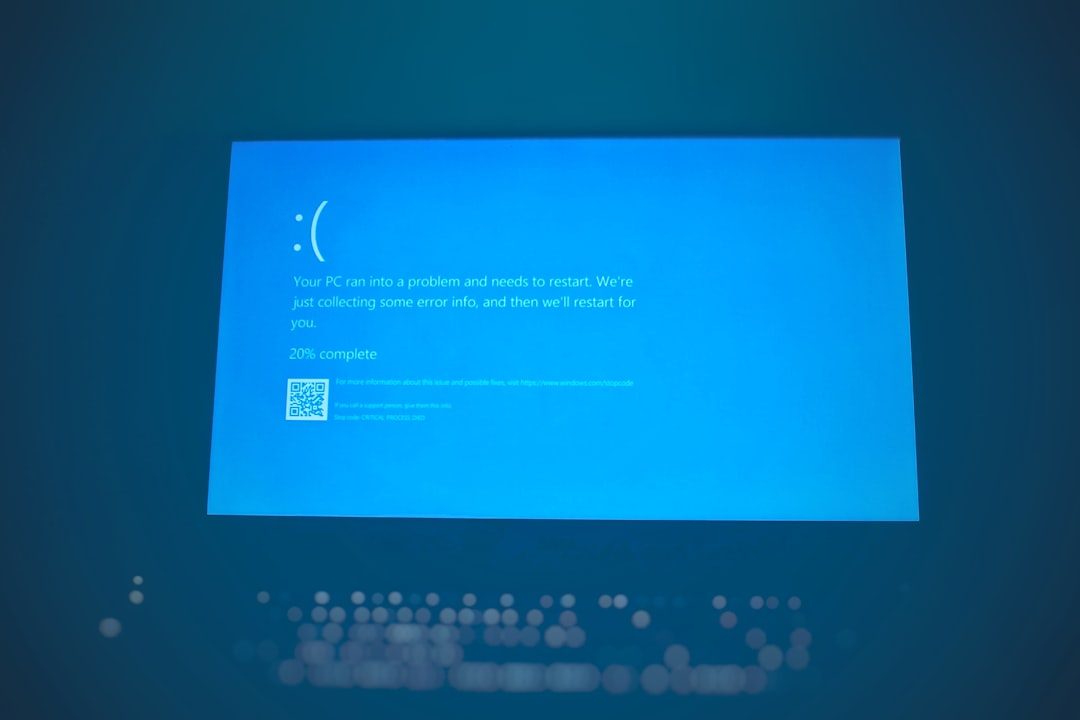
يمكن أن تتراوح الأسباب الأساسية من مواطن الخلل المؤقتة البسيطة إلى أعطال أكبر في جهاز التخزين. ولذلك، مطلوب تشخيص شامل لحل المشكلة بشكل فعال.
الأسباب الشائعة للخطأ 9 في Macrium Reflect
تحديد سبب المشكلة هو الخطوة الأولى. فيما يلي بعض المشغلات الأكثر شيوعًا للخطأ 9:
- القطاعات التالفة على القرص المصدر أو الهدف.
- نظام ملفات تالف أو أقسام بيانات تالفة.
- مشكلات الأجهزة مثل محركات الأقراص الفاشلة أو الكابلات التي بها مشكلات.
- التداخل من برامج أو أدوات مساعدة تابعة لجهات خارجية تمنع الوصول إلى محرك الأقراص.
- يتم وضع علامة على الوسائط للقراءة فقط أو محمية ضد الكتابة فعليًا (خاصة مع الوسائط القابلة للإزالة).
دليل استكشاف الأخطاء وإصلاحها خطوة بخطوة
1. تحقق من أذونات القراءة/الكتابة
ابدأ بالخطوة الأكثر وضوحًا: التأكد من عدم تعيين الوسائط أو محرك الأقراص على "للقراءة فقط" أو تقييدها بأذونات الملف.
- انقر بزر الماوس الأيمن فوق القرص > خصائص > علامة تبويب الأمان: تحقق مما إذا كان حساب المستخدم الخاص بك لديه أذونات القراءة والكتابة المناسبة.
- بالنسبة لمحركات الأقراص الخارجية أو وحدات تخزين USB، تأكد من أن الجهاز ليس محميًا فعليًا ضد الكتابة عبر مفتاح.
2. قم بتشغيل CHKDSK لتحديد القطاعات التالفة
غالبًا ما يُلقي Macrium Reflect الخطأ 9 عند مواجهة قطاعات تالفة. استخدم الأداة المساعدة Windows CHKDSK للتحقق من صحة القرص.
CHKDSK /F /RX:
استبدل X: بحرف محرك الأقراص. سيحاول هذا الأمر إصلاح أخطاء نظام الملفات المنطقية واكتشاف/استرداد القطاعات التالفة.
3. استبدل الكابلات أو المنافذ المعيبة
الكابلات، خاصة USB وSATA، يمكن أن تتدهور أو تصبح فضفاضة بمرور الوقت. قد يؤدي الاتصال الضعيف إلى مقاطعة عمليات القراءة، مما يؤدي إلى الخطأ 9.
- اختبر العملية باستخدام كابل مختلف.
- تجنب استخدام محاور USB؛ قم بتوصيله مباشرة باللوحة الأم أو المنفذ الخلفي.
- قم بتبديل المنافذ وكرر مهمة الصورة أو النسخ الاحتياطي لمعرفة ما إذا كانت المشكلة لا تزال قائمة.
4. قم بفحص صحة القرص عبر حالة SMART
استخدم أدوات مجانية مثل CrystalDiskInfo أو HWMonitor للتحقق من بيانات SMART (تقنية المراقبة الذاتية والتحليل وإعداد التقارير) الخاصة بمحرك الأقراص لديك.
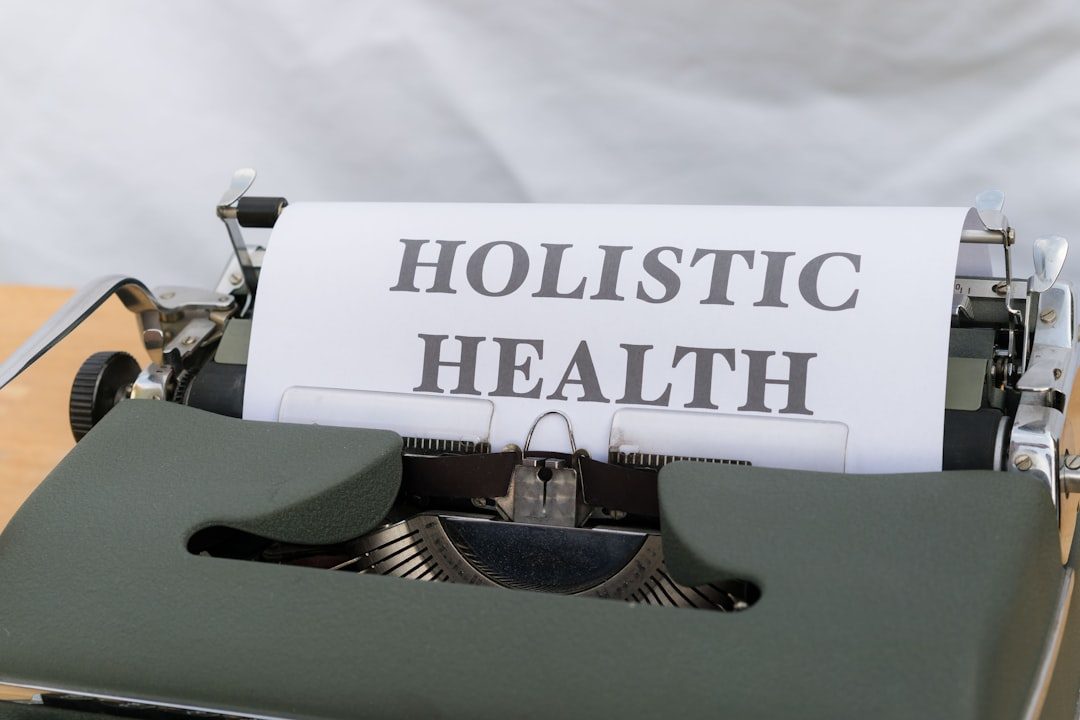
انتبه إلى التحذيرات مثل "عدد القطاعات المعاد تخصيصها" أو "عدد القطاعات المعلقة"، والتي تشير إلى فشل محرك الأقراص. في حالة وجود تحذيرات SMART، فكر في ترحيل بياناتك واستبدال محرك الأقراص الثابتة على الفور.
5. التمهيد في وسائط الإنقاذ (في حالة فشل النسخ الاحتياطي في نظام التشغيل)
في بعض الأحيان قد تتداخل حالة تشغيل نظامك مع الوصول إلى محرك الأقراص. يمكن أن يساعد إنشاء بيئة إنقاذ Macrium Reflect والتشغيل فيها في عزل التعارض على مستوى النظام:
- افتح Macrium Reflect > مهام أخرى > إنشاء وسائط الإنقاذ.
- قم بالتمهيد من USB الإنقاذ وحاول نفس العملية (النسخ الاحتياطي أو الاستعادة).
إذا نجحت العملية في بيئة الإنقاذ، فيمكنك التأكد من أن برنامج الجهة الخارجية أو Windows نفسه يعطل عمليات Reflect العادية.

6. قم بتعطيل برامج مكافحة الفيروسات التابعة لجهة خارجية أو تطبيقات الخلفية
تقوم أدوات الأمان أحيانًا بمنع التطبيقات من الوصول إلى أقراص أو ملفات معينة لمنع العمليات غير المصرح بها. وفي حين أن هذا مفيد، إلا أنه يمكن أن يمنع العمليات المشروعة أيضًا.
- قم بتعطيل برنامج مكافحة الفيروسات أو أمان نقطة النهاية مؤقتًا.
- أغلق تطبيقات الخلفية غير الضرورية، خاصة تلك المتعلقة بمراقبة القرص أو المزامنة السحابية، مثل OneDrive أو Dropbox.
7. تحديث Macrium Reflect وبرامج تشغيل الأجهزة
قد تواجه الإصدارات الأقدم من Macrium Reflect صعوبة في التعامل مع الأجهزة الأحدث أو تحتوي على أخطاء تم تصحيحها منذ ذلك الحين:
- تحقق من وجود تحديثات Macrium ضمن تعليمات > التحقق من وجود تحديثات .
- تأكد من تحديث جميع برامج تشغيل الأجهزة (خاصة وحدات تحكم القرص AHCI أو RAID) من خلال إدارة الأجهزة أو موقع الويب الخاص بالشركة المصنعة للوحة الأم.
منع الخطأ 9 في المستقبل
الوقاية دائما خير من العلاج. من خلال اتخاذ خطوات استباقية، يمكنك تجنب مواجهة هذا الخطأ في مهام النسخ الاحتياطي المستقبلية:
- قم بإجراء فحوصات منتظمة للقرص وراقب صحة محرك الأقراص.
- استخدم أجهزة تخزين عالية الجودة وتجنب ملئها حتى أسنانها.
- قم بجدولة النسخ الاحتياطية المتزايدة بدلاً من الاعتماد فقط على النسخ الاحتياطية الكبيرة للنظام بالكامل.
- احتفظ بموقعين للنسخ الاحتياطي (على سبيل المثال، محرك الأقراص الثابتة الخارجي والتخزين السحابي) للتكرار.
إذا قام نفس القرص بتشغيل الخطأ 9 بشكل متكرر، فهذه إشارة قوية إلى أن القرص قد يكون على وشك الفشل. فكر في استبدال القرص لمنع فقدان البيانات.
متى يجب الاتصال بالدعم
إذا لم تحل الخطوات المذكورة أعلاه المشكلة، فمن المستحسن الاتصال بدعم Macrium للحصول على مساعدة متقدمة:
- قم بتضمين ملفات السجل الموجودة في C:\ProgramData\Macrium\Reflect\ .
- لاحظ شاشة الخطأ بأكبر قدر ممكن من الدقة
- اذكر خطوات استكشاف الأخطاء وإصلاحها التي قمت بمحاولتها بالفعل.
قد يوفر الدعم أدوات تشخيصية متخصصة أو يرشدك خلال خطوات استكشاف الأخطاء وإصلاحها المتقدمة التي تناسب تكوين النظام الخاص بك.
الأسئلة المتداولة (الأسئلة الشائعة)
- س: هل يمكن أن يتسبب SSD المعيب في خطأ Macrium Reflect Error 9؟
ج: نعم، يمكن لمحركات أقراص الحالة الصلبة (SSD) تطوير قطاعات سيئة أو أخطاء منطقية بمرور الوقت، تمامًا مثل محركات الأقراص الثابتة (HDD). استخدم CHKDSK أو أدوات الشركة المصنعة (مثل Samsung Magician) لتقييم صحة SSD. - س: هل يرتبط الخطأ 9 دائمًا بمشاكل الأجهزة؟
ج: ليس دائما. يمكن أن يكون سبب ذلك تعارضات البرامج المؤقتة أو الأذونات أو حتى برامج التشغيل القديمة. - س: هل يجب أن أستمر في استخدام محرك الأقراص الذي قام بالفعل بتشغيل الخطأ 9 مرة واحدة؟
ج: تابع بحذر. بعد إجراء التشخيصات (SMART، CHKDSK)، فكر في استبدال محرك الأقراص إذا استمرت المشكلات أو إذا كان أمان البيانات مصدر قلق. - س: هل ستؤدي إعادة تثبيت Macrium Reflect إلى إصلاح الخطأ 9؟
ج: فقط إذا كانت المشكلة ناتجة عن تثبيت تالف. إذا كان الخطأ ناتجًا عن مشكلات متعلقة بالقرص، فلن تساعد إعادة تثبيت البرنامج. - س: كيف يمكنني الوصول إلى سجلات تشغيل Macrium أو ملفات السجل للحصول على الدعم؟
ج: انتقل إلى C:\ProgramData\Macrium\Reflect\ وافتح ملف XML أو ملف السجل ذي الصلة. هذه الأمور بالغة الأهمية عند تقديم طلب الدعم.
لا يتطلب فهم Macrium Reflect Error 9 وحله دائمًا معرفة الخبراء. من خلال اتباع نهج منهجي والأدوات المناسبة، يمكن لمعظم المستخدمين عزل المشكلة واستعادة وظيفة النسخ الاحتياطي. ومن خلال القيام بذلك، يحمي المستخدمون سلامة بياناتهم ويضمنون خيارات استرداد النظام التي يمكن الاعتماد عليها في أوقات الحاجة.
